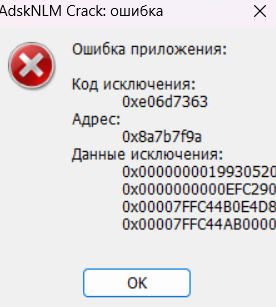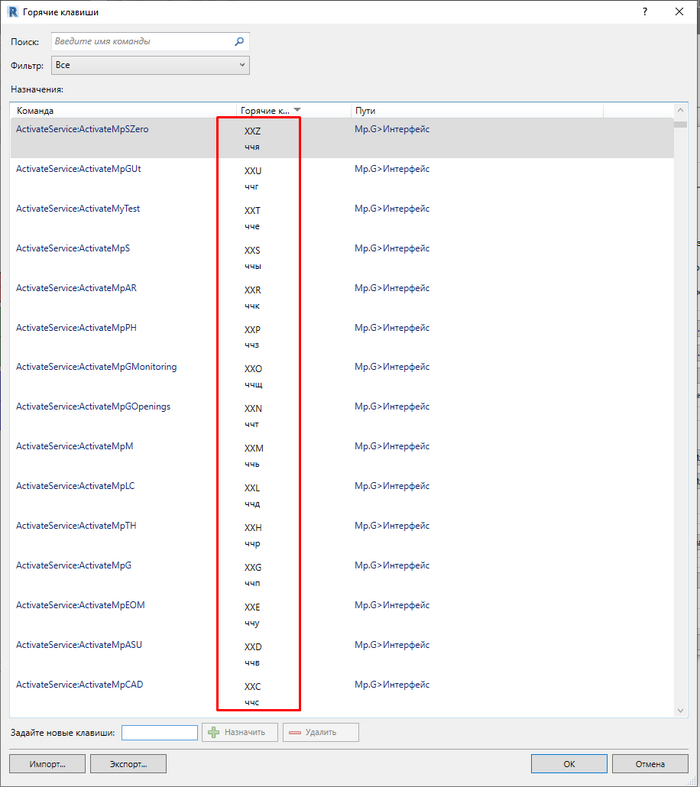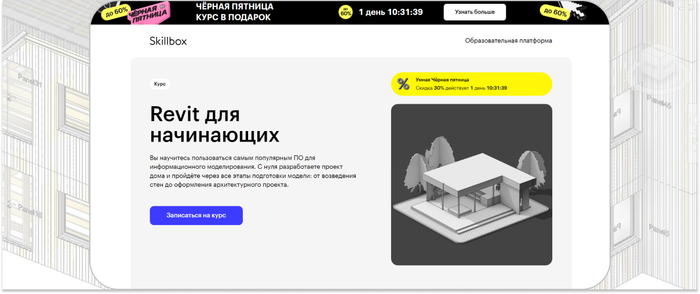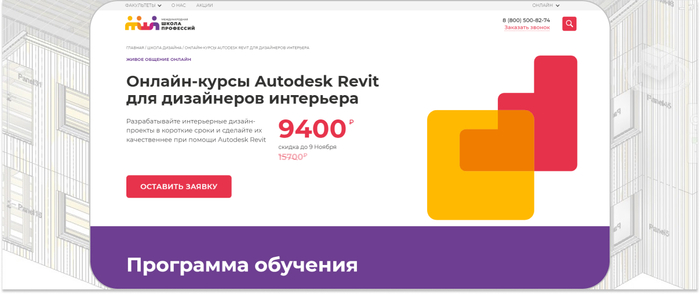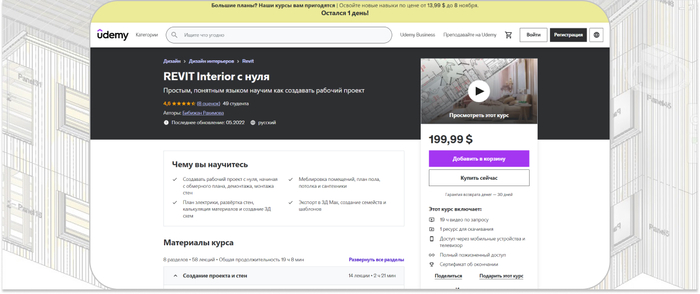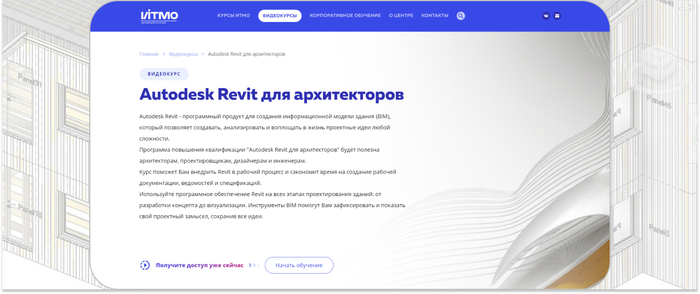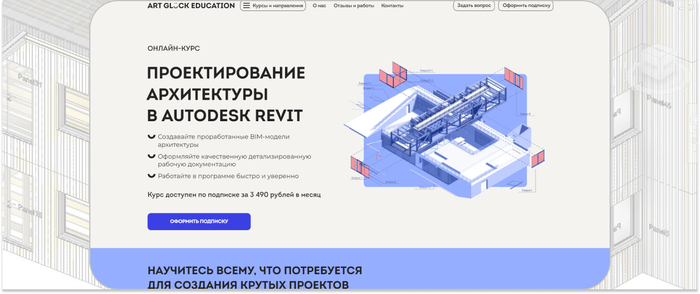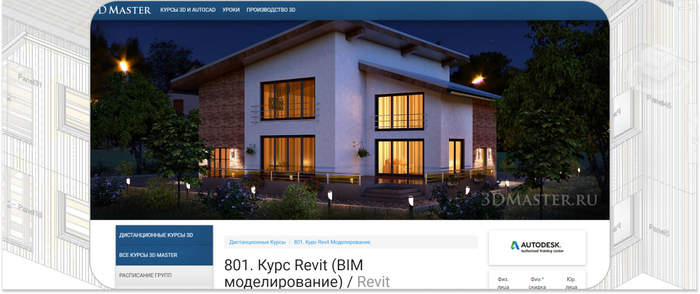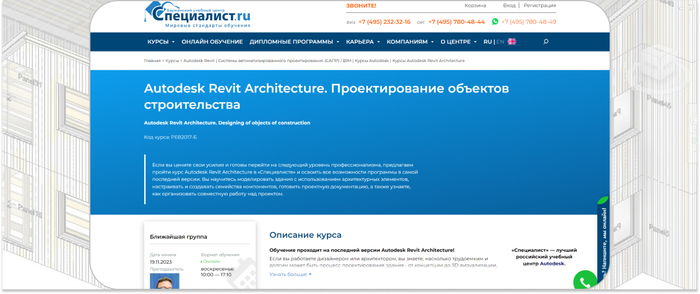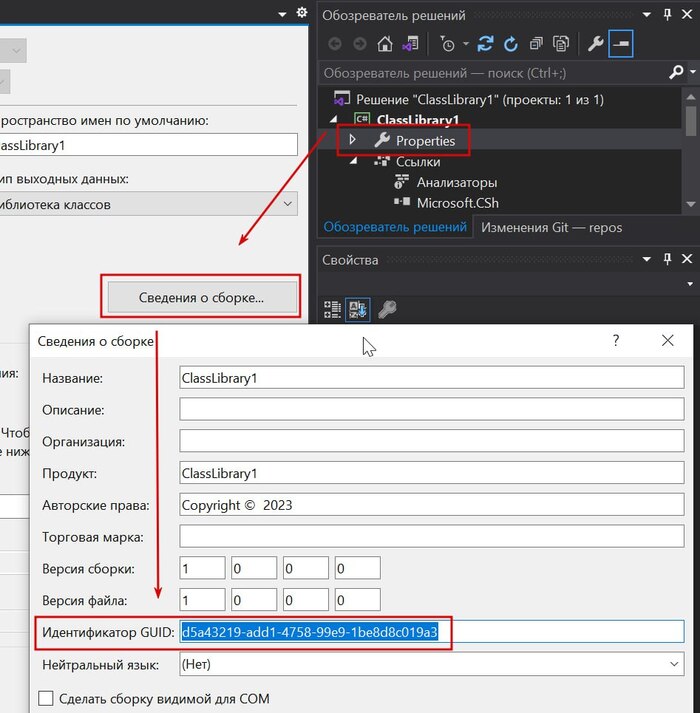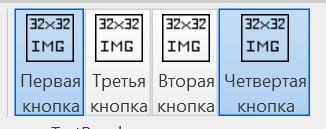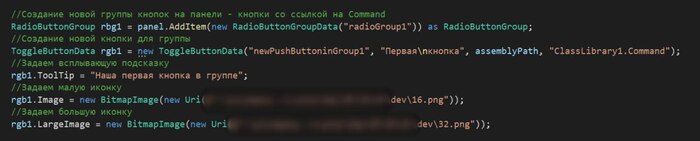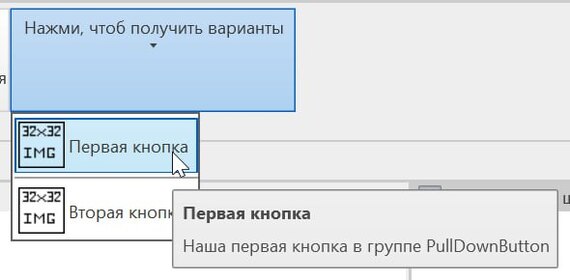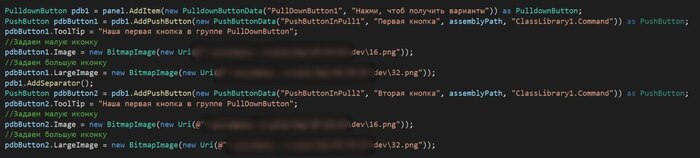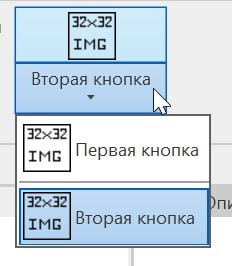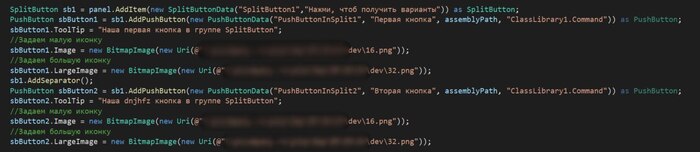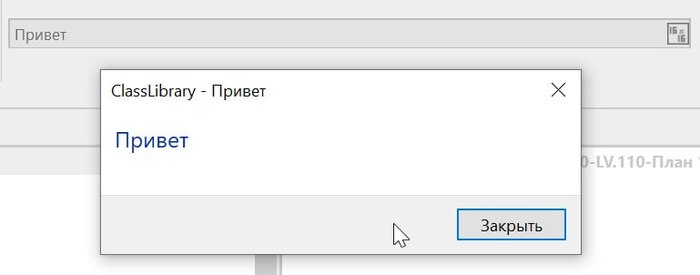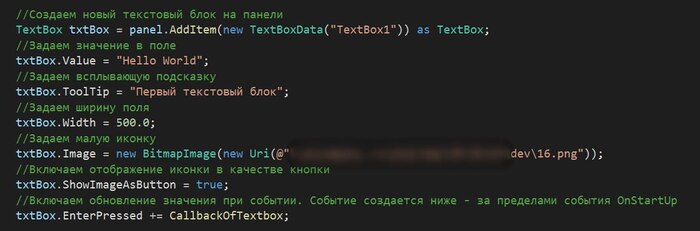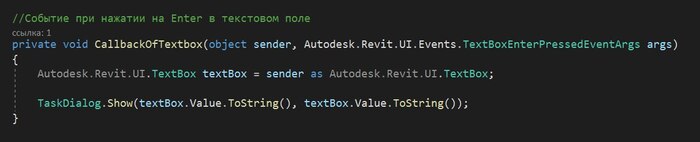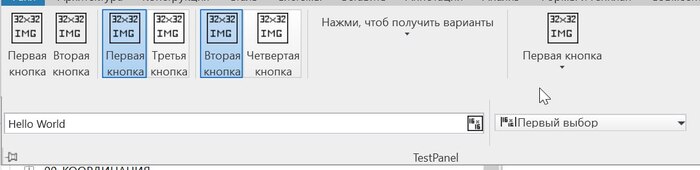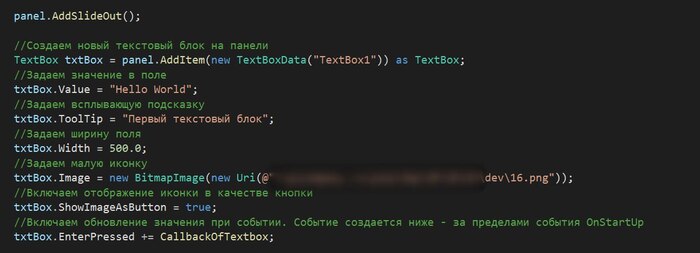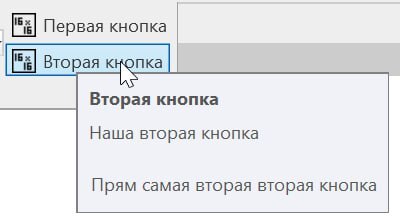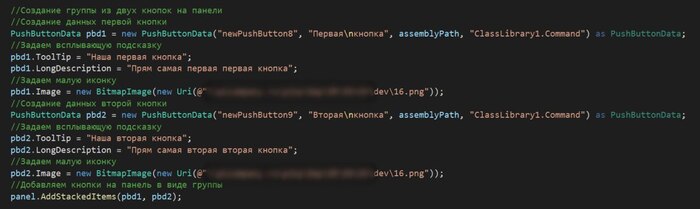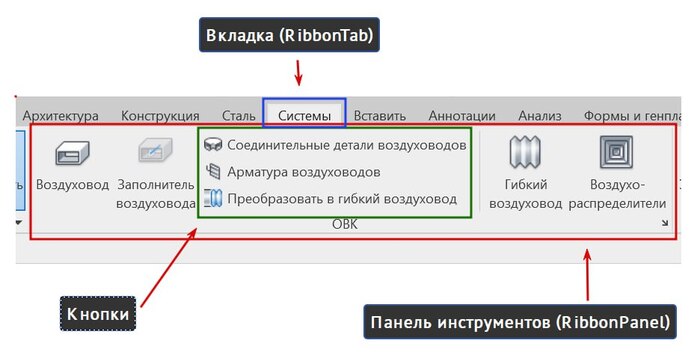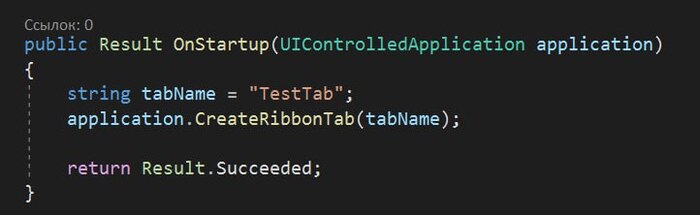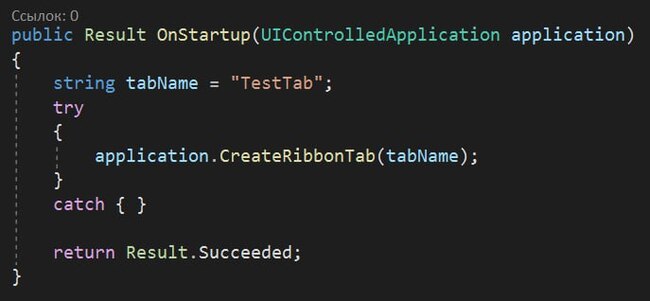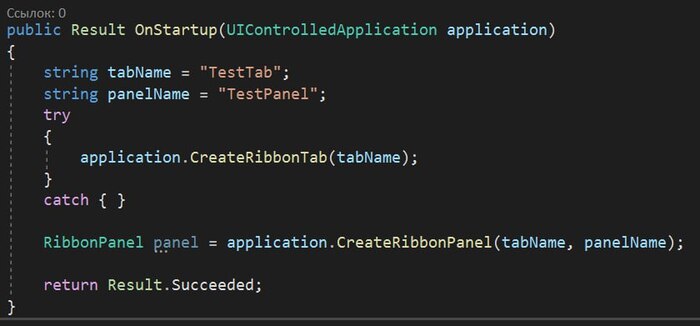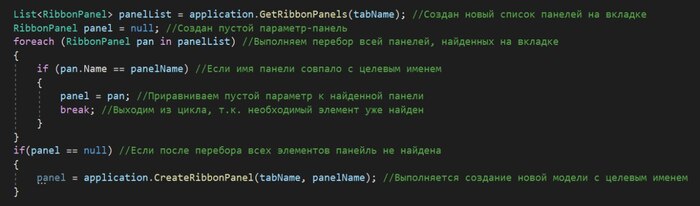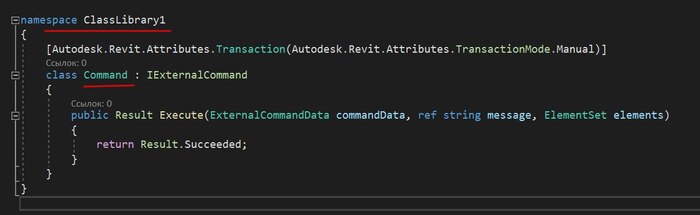Ищу архитектора купольных домов
Пишу от безысходности, потому как устал искать месяцами архитектора, работающего в Revit и готового взяться за разработку рабочей документации купольного дома.
Предыстория такова, что вздумалось мне построить что-то такое необычное и уникальное. Давно интересуюсь темой купольных домов, но смущает что все они каркасники, а мне хочется камня, металла и архитектурных элементов. Прикрепляю рендер концепта, который разработал сам.
Если ты готов проявить полёт фантазии, попыхтеть над необычностью форм и создать что-то новое, то прошу отпишись.
Хелп! Revit системные требования к ноутбуку
Всем привет!
Друзья, помогите с конфигурацией ноутбука для работы в Revit, блендере и нанокад. Ребенок учится в колледже на архитектора. Сказали нужен мощный ноутбук, но с очень размытым уточнением по системным требованиям ("Intel core i7 и выше, Игровая видеокарта Gforce, Оперативкя память 16 г и больше"). Покурив тему, понял что важно ещё количество ядер и их частота. Насколько я знаю, I7 бывают разные, да и Ryzen 7 есть, например. По видяхе так вообще ничего не ясно. Вопрос следующий, подойдет ли такая конфигурация для комфортной учебы (и может быть начала работы):
1920x1080, IPS, AMD Ryzen 5 6600H, ядра: 6 х 3.3 ГГц, RAM 16 ГБ, SSD 512 ГБ, GeForce RTX 3050 для ноутбуков 4 ГБ
?
Заранее всем большое спасибо!
Revit 2022 Горячие клавиши сбрасываются с перезагрузкой
Добрый день.
Может быть кто то сталкивался с данной проблемой и нашел решение?
У меня на 2022 Ревите сбрасываются некоторые горячие клавиши, а именно:
Я удалил стандартные клавиши, которые есть на скрине, и вставил свои с буквой X
Пока я работаю в открытом проекте - клавиши исправно работают
Когда я перезагружаю Ревит (Например при еженедельной перезагрузке ПК), то клавиши откатываются к стандартным настройкам (при чем не все, а только некоторые)
Приходится каждый раз Импортировать в модель свои сохраненные горячие клавиши
Может кто то с этим сталкивался, как это возможно решить?
Обучение Revit: ТОП-25 курсов для архитекторов, инженеров и дизайнеров интерьера
Revit — программа для создания чертежей, 3D-моделей объектов, эскизов помещений и зданий. Ей пользуются архитекторы, дизайнеры интерьеров и инженеры, чтобы спроектировать комнату, дом или подготовить проектную документацию. Программа ускоряет процесс проектирования зданий, позволяет автоматически получать информацию о проекте, создавать ведомости, спецификации и экспликации.
Мы подготовили для вас 15 курсов, с помощью которых вы можете за 4–8 недель научиться работать в Revit. Также мы добавили в статью бесплатные видеоуроки и список телеграм-каналов для тех, кто хочет изучить возможности этой программы самостоятельно.
ТОП-10 курсов по Revit в 2023 году
«Revit для начинающих» от Skillbox — 2-месячный курс с бессрочным доступом к обновлениям уроков (промокод ГДЕКУРС — скидка 45% на обучение)
«Revit с нуля до PRO» от школы «Графиум» — курс для создания первого полноценного проекта в Revit с бонусными материалами по Enscape
«Autodesk Revit для дизайнеров интерьера» от Международной школы профессий — курс в формате онлайн-вебинаров с возможностью господдержки
«Revit Interior с нуля» от Udemy — курс для самостоятельного изучения
«Autodesk Revit для архитекторов» от ИТМО — курс со множеством видеолекций, практических заданий и выдачей удостоверения о повышении квалификации
«Revit для дизайнера интерьеров» от AMS³ — курс для обучения в своем темпе и поддержкой преподавателя в течение 1 года
«Проектирование архитектуры в Autodesk Revit» от Art Glück Education — курс со множеством бонусных материалов, доступный в формате ежемесячной подписки
«Revit для архитекторов. Проект и подача» от проекта «Софт Культура» — курс с разнообразными форматами обучения и обратной связью от преподавателя в прямом эфире
«Revit (BIM-моделирование)» от 3D Master — интенсивный курс для архитекторов с обратной связью
«Autodesk Revit Architecture. Проектирование объектов строительства» от центра «Специалист» — курс, который можно проходить очно в Москве или онлайн
***
1. Revit для начинающих — Skillbox
🎁 По промокоду ГДЕКУРС доступна скидка 45% на обучение.
На курсе вы пройдете все этапы подготовки модели в Revit: от возведения стен до оформления архитектурного проекта. В программе 12 тематических модулей и множество практических заданий. В результате обучения вы с нуля создадите 2 проекта для портфолио.
Вы будете учиться в свободное время на онлайн-платформе и получать обратную связь по всем домашним заданиям. Курс можно пройти за 2 месяца. Доступ ко всем материалам бессрочный.
Стоимость: 21 791 ₽
Рассрочка: 1 816 ₽/мес. на 12 месяцев
Продолжительность: в своем темпе
Формат: видеоуроки + практические задания
Домашние задания: с проверкой
Документ об окончании: сертификат
Особенности и преимущества школы:
Помощь куратора.
Обучение в удобное для вас время.
Доступ к онлайн-платформе.
Беспроцентная рассрочка.
Год изучения английского языка на платформе школы бесплатно.
Бессрочный доступ к курсу.
Возможность оформить налоговый вычет — 13%.
Скидка при оплате курса одним платежом.
2 проекта для портфолио.
Курс подходит для новичков и опытных проектировщиков.
Недостатки школы:
Нет «живых» вебинаров.
Другие курсы Skillbox: «Revit для дизайнеров интерьеров».
***
2. Revit с нуля до PRO — Графиум
Здесь вы изучите BIT-моделирование, научитесь проектировать здания в программе Revit, оформлять чертежи по ГОСТу, визуализировать интерьер и даже создавать собственные семейства. После оплаты вы получаете доступ к закрытой онлайн-платформе и сообществу архитекторов. Видеоуроки можно просматривать в удобное время.
Автор курса имеет шестилетний опыт проектирования в Revit. Бонус для учеников — курсы «Визуализация проекта в Enscape» и «Архитектурная подача в Photoshop».
Стоимость: от 27 800 ₽
Рассрочка: от 1 158 ₽/мес. до 24 месяцев
Продолжительность: 1,5 месяца
Формат: видеоуроки + практические задания + дополнительные материалы
Домашние задания: с проверкой
Документ об окончании: отсутствует
Особенности и преимущества школы:
Обучение в своем темпе на онлайн-платформе.
Доступ к сообществу архитекторов.
Курс «Визуализация проекта в Enscape» и «Архитектурная подача в Photoshop» в подарок.
Поддержка преподавателей.
Ученики получают шаблоны, семейства и методические материалы.
2 тарифа: с обратной связью и для самостоятельного обучения
Беспроцентная рассрочка.
Проект для портфолио.
Курс подходит для новичков.
Недостатки школы:
Нет «живых» вебинаров.
Другие курсы Графиум: «Revit для дизайнеров интерьера».
***
3. Autodesk Revit для дизайнеров интерьера — Международная школа профессий
Уроки в этой школе проходят в формате онлайн-вебинаров. Школа дает возможность посещать занятия с разными группами и пересматривать вебинары в записи. Обучение длится 21 день, занятия проходят 2 раза в неделю.
В программе 5 блоков: «Обмерная модель помещения», «Возведение и перепланировка», «Отделка», «Установка мебели и сантехники» и «План электрики, освещения и оформление проекта».
Стоимость: 7 000 ₽
Рассрочка: нет
Продолжительность: 3 недели
Формат: онлайн-вебинары + практические задания
Домашние задания: с проверкой
Документ об окончании: сертификат
Особенности и преимущества школы:
Онлайн-вебинары с возможностью их пересмотра в записи.
Доступ к курсу на 3 месяца.
Гибкий график обучения: возможность заниматься с разными группами.
Возможность оформить налоговый вычет — 13%.
Можно оплатить курс материнским капиталом.
Интенсивное обучение.
Проект для портфолио.
Курс подходит для новичков.
Недостатки школы:
Не обнаружены.
***
4. Revit Interior с нуля — Udemy
Здесь вы изучите возможности программы Revit и научитесь проектировать в ней дома, квартиры и офисы. Курс подходит новичкам, опытным дизайнерам и архитекторам.
В программе 58 видеолекций общей длительностью 19 часов. Доступ к курсу бессрочный, поэтому обучаться можно в своем темпе. На сайте можно бесплатно посмотреть первый урок.
Стоимость: 11 990 ₽
Рассрочка: нет
Продолжительность: в своем темпе
Формат: видеоуроки + практические задания
Домашние задания: без проверки
Документ об окончании: сертификат
Особенности и преимущества школы:
Обучение в своем темпе.
Бесплатный первый урок.
Доступ через компьютер, мобильные устройства и телевизор.
Пожизненный доступ ко всем материалам.
Работы для портфолио.
Гарантия возврата денег — 30 дней.
Курс подходит для новичков и опытных специалистов.
Недостатки школы:
Нет обратной связи.
Другие курсы Udemy: «Autodesk Revit», «Revit. Базовый курс», «Revit Architecture - частный дом».
***
5. Autodesk Revit для архитекторов — ИТМО
В курс входят 29 практических заданий и 98 видеолекций общей продолжительностью 15 часов. Вы изучите инструменты для BIM-проектирования и построения виртуальных зданий и объектов, а также научитесь создавать планы этажей, лифты, разрезы, спецификации, 3D-виды и визуализации.
На протяжении всего обучения вас будет поддерживать наставник. Если будет нужно, он проведет онлайн-консультацию.
Стоимость: 15 000 ₽
Рассрочка: нет
Продолжительность: в своем темпе
Формат: видеолекции + практические задания
Домашние задания: с проверкой
Документ об окончании: удостоверение о повышении квалификации
Особенности и преимущества школы:
Консультация преподавателя.
Доступ к видеолекциям на 1 год.
Обучение в своем темпе.
Работы для портфолио.
Курс подходит новичкам.
Недостатки школы:
Нет «живых» вебинаров.
Другие курсы ИТМО: «Практика разработки оконных приложений для Autodesk Revit», «Autodesk Revit для проектирования инженерных систем».
***
6. Revit для дизайнера интерьеров — AMS³
Здесь вы за 8 недель изучите BIM-моделирование и научитесь работать в Revit. На курсе с нуля обучают проектированию: вы пройдете все шаги — от создания обмерочного плана до получения ведомостей материалов, смет и 3D-видов.
После обучения у вас в портфолио будет лежать дизайн интерьера трехкомнатной квартиры. Учиться можно в своем темпе, доступ к видеоурокам бессрочный. Практические задания проверяются куратором. После окончания обучения школа поможет с трудоустройством.
Стоимость: от 33 000 ₽
Рассрочка: от 5 775 ₽/мес. до 6 месяцев
Продолжительность: 8 недель
Формат: видеоуроки + практические задания
Домашние задания: с проверкой
Документ об окончании: диплом
Особенности и преимущества школы:
Помощь с трудоустройством.
Проверка домашних заданий куратором.
Обучение в своем темпе.
Доступ в общий чат.
Интенсивный и емкий курс.
Бессрочный доступ к видеоурокам.
Работы для портфолио.
Беспроцентная рассрочка.
Курс подходит для новичков и опытных проектировщиков.
Недостатки школы:
Нет «живых» вебинаров.
В минимальный тариф обратная связь не входит.
Другие курсы AMS³: «Интерьер в Revit», «Информационное моделирование в Revit».
***
7. Проектирование архитектуры в Autodesk Revit — Art Glück Education
На курсе вы создадите проработанную BIM-модель загородного дома, изучите все необходимые для этого инструменты Revit, а еще научитесь создавать простые и параметрические семейства. Как проходит обучение: вы смотрите видеоуроки, делаете практические задания и получаете по ним обратную связь. В материалах курса будет инструкция по установке программы.
После оплаты подписки вам откроется доступ к этому курсу, а еще к интенсивам, лекциям, видеоурокам и воркшопам по Revit, 3ds Max + Corona, Photoshop, SketchUp, Procreate и Twinmotion.
Стоимость: подписка 990 ₽/мес.
Рассрочка: ежемесячная подписка
Продолжительность: от 1 месяца
Формат: видеоуроки + лекции + интенсивы + воркшопы + практические задания
Домашние задания: с проверкой
Документ об окончании: сертификат
Особенности и преимущества школы:
Обратная связь по домашним заданиям.
Просмотр видеоуроков в своем темпе.
Помощь с трудоустройством.
Бесплатные дополнительные курсы, интенсивы, лекции и воркшопы по Revit, 3Ds Max + Corona, Photoshop, SketchUp, Procreate и Twinmotion.
Инструкция по установке программы Revit.
Работы для портфолио.
Доступ к курсу по подписке.
Курс подходит для новичков и опытных проектировщиков.
Недостатки школы:
Нет «живых» вебинаров.
Другие курсы Art Glück Education: «Проектирование интерьера в Autodesk Revit».
***
8. Revit для архитекторов. Проект и подача — Софт Культура
Этот курс можно проходить в формате видеоуроков или онлайн-вебинаров. Здесь вы за 7 недель освоите BIM-моделирование и пройдете все этапы работы над проектом в Revil. Проверкой домашних заданий будут заниматься опытные архитекторы-кураторы. Программа курса адаптирована для новичков.
Стоимость: от 13 090 ₽
Рассрочка: от 2 345 ₽/мес. до 6 месяцев
Продолжительность: 7 недель
Формат: онлайн-вебинары или видеоуроки + практические задания
Домашние задания: с проверкой
Документ об окончании: сертификат
Особенности и преимущества школы:
Возможность учиться по видеоурокам или посещать онлайн-вебинары.
Обратная связь по домашним заданиям.
Проект для портфолио.
Беспроцентная рассрочка.
Интенсивный курс.
Обучение подходит для новичков.
Недостатки школы:
Не обнаружены.
Другие курсы проекта «Софт Культура»: «Формообразование в Revit», «Revit. Проект и подача», «Revit. Проектирование и рабочка».
***
9. Revit (BIM-моделирование) — 3D Master
Здесь вы в сжатые сроки изучите Revit для работы в разделе АР. Уже после первого занятия вы сможете начать работать в Revit и возводить BIM-модель. В курсе более 100 пунктов плана для выполнения, 51 видеоурок и 14 практических заданий. На протяжении всего обучения учеников поддерживает опытный инструктор.
Стоимость: 7 980 ₽
Рассрочка: нет
Продолжительность: в своем темпе
Формат: видеоуроки + практические задания
Домашние задания: с проверкой
Документ об окончании: отсутствует
Особенности и преимущества школы:
Обратная связь по домашним заданиям.
Просмотр видеоуроков в свободное время.
Работа с BIM-моделью коттеджа уже после первого занятия.
Проект для портфолио.
Небольшая длительность курса.
Обучение подходит для новичков.
Недостатки школы:
Нет «живых» вебинаров.
Другие курсы 3D Master: «Revit (Документация по проекту)».
***
10. Autodesk Revit Architecture. Проектирование объектов строительства — Специалист
Здесь вы не только научитесь моделировать здания, настраивать и создавать семейства компонентов, готовить проектную документацию, но и поймете, как организовать совместную работу над проектом. Вы будете работать с последней версией Autodesk Revit Architecture.
Курс можно проходить очно в Москве или присутствовать на онлайн-уроках. Школа предоставляет 20 бесплатных дополнительных часов для самостоятельной работы в компьютерных классах центра «Специалист».
Стоимость: 49 990 ₽
Рассрочка: есть, по запросу
Продолжительность: 40 академических часов
Формат: очные занятия или онлайн-уроки + практические задания + тестирование
Домашние задания: с проверкой
Документ об окончании: свидетельство, сертификат или удостоверение о повышении квалификации
Особенности и преимущества школы:
Можно учиться очно или онлайн.
20 дополнительных бесплатных часов для самостоятельной работы в компьютерных классах.
Работа с последней версией Autodesk Revit Architecture.
Небольшая длительность обучения.
Работы для портфолио.
Курс подходит для новичков.
Недостатки школы:
Не обнаружены.
***
Ещё 5 курсов по Revit
Autodesk Revit. Разработка архитектурного проекта от BIM2B — здесь вы узнаете, как работать с программой Autodesk Revit: научитесь создавать и настраивать виды, планы, фасады, 3D-модели, оформлять чертежи. Длительность обучения — 40 часов, курс можно пройти всего за 8 дней.
Проектирование несущих конструкций в Autodesk Revit от Buildsoft — в рамках курса обучают проектировать многоэтажные и малоэтажные здания в среде Autodesk Revit. После завершения обучения у вас в портфолио будет лежать BIM-проект. Курс можно проходить очно или онлайн, его длительность 5–7 дней.
Autodesk Revit для инженеров ЭОМ и СС. Базовый курс от ИНФАРС — здесь вы создадите BIM-модель, познакомьтесь с основами информационного моделирования инженерных систем, научитесь собирать электрические цепи, прокладывать кабельные линии, создавать спецификации и оформлять планы. В программе: видеоуроки, консультация с экспертом и домашние задания.
Revit Architecture от Stepik — здесь 24 урока и 3 крупных раздела: «Моделирование», «Проектирование» и «Разработка семейств». Курс могут проходить архитекторы и любители, которые хотят заниматься проектированием в Revit. Помимо видеоуроков, в программу включены 74 теста для проверки знаний.
Revit MEP от Reegigroup — курс для тех, кто уже знаком с проектированием и базовыми функциями AutoCAD. В программе не только видеоуроки, но и онлайн-поддержка преподавателя в Skype. Вы разберете основные этапы работы над проектом в Autodesk Revit, а еще изучите моделирование и оформление.
***
Полезные телеграм-каналы по Revit
Telegram-каналы помогут вам глубже погрузиться в тему проектирования в Revit, перенять опыт профессионалов и узнать полезные «фишки» в работе.
Revit | BIM | News | ТИМ | Renga — 1500+ подписчиков; видеоуроки и общая информация про проектирование, технологии информационного моделирования и работу с Autodesk
ADSK-шаблоны Revit. Вопросы разработчикам — 4500+ подписчиков; здесь обсуждают вопросы ADSK-шаблонов Revit
Блог Муратова про Revit MEP — 5000+ подписчиков; уроки по Revit, обзор инструментов программы, разработка BIM-моделей
Revit Поддержка АР — 1500+ подписчиков; чат взаимной поддержки проектировщиков, разбор ошибок в Revit, раздел архитектуры
Revit Поддержка КР — 1000+ подписчиков; чат взаимной поддержки проектировщиков, разбор ошибок в Revit, раздел конструктива
Revit Поддержка ИОС MEP — 950+ подписчиков; чат взаимной поддержки проектировщиков, разбор ошибок в Revit, раздел ИОС
Revit electrichestvo — 1300+ подписчиков; здесь обсуждают вопросы проектирования разделов электротехнических и слаботочных марок в Revit и других похожих программах
Blocks Revit - EN — 2900+ подписчиков; проектирование интерьеров в Revit: обзор плагинов, новостей, ответы на вопросы; канал на английском языке
Работа Вакансии BIM ТИМ — 890+ подписчиков; чат для поиска работы или сотрудников: проектирование, информационное моделирование, строительство, ПГС, инженеры, эксперты Revit, Renga
***
Бесплатные курсы по Revit
Узнайте о возможностях программы и попробуйте сделать свои первые работы с помощью этих бесплатных уроков.
Autodesk Revit от Contented (1 статья о возможностях программы, инструкция для скачивания; доступ без регистрации)
Создай свой первый проект в Revit с нуля за 4 дня от школы «Графиум» (4 дня обучения, 6 часов практики, без сертификата; доступ после регистрации)
Revit MEP Tips от Udemy (47 минут видеоуроков, без сертификата; доступ после регистрации)
REVIT. BIM-моделирование для новичков от AMS³ (7 дней обучения, 12 видеоуроков, поддержка куратора, без сертификата; доступ после регистрации)
Autodesk Revit от Art Glück Education (8 видеоуроков, 1 воркшоп, без сертификата; доступ без регистрации)
Быстрый старт в Revit от Vysotskiy Consulting (231 видеоурок, без сертификата; доступ без регистрации)
Revit базовый от INT LINES (32 урока, без сертификата; доступ после регистрации)
REVIT для начинающих от Андрея Шаввы (19 видеоуроков, без сертификата; доступ без регистрации)
Быстрый старт в Revit от Vysotskiy consulting Russia (36 видеоуроков, без сертификата; доступ без регистрации)
Интерьер в Autodesk Revit от prime studio (85 видеоуроков, без сертификата; доступ без регистрации)
***
Как мы подбирали школы и курсы для нашей статьи?
Качество обучения. Мы выбирали курсы с хорошими отзывами, а также смотрели, чтобы онлайн-школы имели лицензию на образовательную деятельность.
Стоимость. Мы добавили в подборку курсы разной ценовой категории, чтобы каждый смог найти что-то подходящее по своему бюджету.
Формат занятий. Здесь вы найдете курсы, которые можно пройти очно в Москве, а также обучающие программы в формате онлайн-вебинаров и видеолекций.
Универсальность. Выбранные нами курсы подходят как для новичков, так и для опытных специалистов.
Поддержка учеников. В большинство курсов из нашей подборки включена обратная связь по домашним заданиям.
***
О профессии проектировщика в Revit
Revit позволяет создавать высококачественные чертежи и модели, ускоряет процесс проектирования и автоматически формирует необходимую документацию. Кроме того, у программы широкий набор инструментов и интуитивно понятный интерфейс, поэтому она так популярна среди архитекторов и дизайнеров.
Revit — одна из самых популярных программ в области BIM-проектирования, поэтому специалисты, владеющие этой программой, востребованы на рынке. По данным hh.ru, на 7 ноября 2023 года в России существует 5400+ вакансий, где требуется умение работать в программе Revit. Из них 2400+ предложений с зарплатой от 80 000 рублей.
В нашей подборке было множество курсов по обучению работе в Revit. Напомним о некоторых из них:
«Revit для начинающих» от Skillbox — для тех, кто хочет обучаться по видеоурокам;
«Revit с нуля до PRO» от школы «Графиум» — здесь научат не только пользоваться Revil, но и работать в Enscape и Photoshop;
«Autodesk Revit для дизайнеров интерьера» от Международной школы профессий — для тех, кто предпочитает онлайн-вебинары и «живое» общение с экспертами;
«Autodesk Revit для архитекторов» от ИТМО — курс со множеством видеоуроков и практических заданий.
Расскажите, какие курсы по Revit вы проходили или хотели бы пройти?
Реклама АО «Эдутех Групп», ЧОУ ДПО «Образовательные технологии «Скилбокс (Коробка навыков)», ИП Мустафин Тимур Анварович, ООО «Скилфэктори», Udemy, Inc.
1.4. Автоматизация для Autodesk Revit. Подготовка файла-манифеста
Для того, чтобы плагин загружался при запуске Revit - для него необходимо подготовить файл-манифест.
Файл-манифест - это XML-файл, сохраненный с расширением .addin и содержащий основную информацию о плагине - путь к решению, информацию о разработчике, общую справочную информацию и т.д.
Форму файла-манифеста можно найти на сайте Autodesk - например - по ссылке.
<?xml version="1.0" encoding="utf-8"?>
<RevitAddIns>
<AddIn Type="Application">
<Name>HelloWorld</Name>
<FullClassName>HelloWorld.HelloWorld</FullClassName>
<Text>HelloWorld</Text>
<Description>Show Hello World.</Description>
<VisibilityMode>AlwaysVisible</VisibilityMode>
<Assembly>C:\Samples\HelloWorld\HelloWorld\bin\Debug\HelloWorld.dll</Assembly>
<AddInId>239BD853-36E4-461f-9171-C5ACEDA4E723</AddInId>
<VendorId>ADSK</VendorId>
<VendorDescription>Autodesk, Inc, www.autodesk.com</VendorDescription>
</AddIn>
</RevitAddIns>
<AddIn Type="Application"> - Тип плагина - приложение. Тип "Command" - ссылка на внешнюю команду
<Name> - имя приложения для использования внутри Revit
<FullClassName> - Ссылка на класс Application в разрабатываемом проекте в формате Namespace.Application. Для внешней команды - ссылка должна указывать на класс Command
<Text> - Название внешней команды. В случае добавления Application - поле исключается
<Description> - Описание внешней команды во всплывающем сообщении. В случае добавления Application - поле исключается
<VisibilityMode> - настройка видимости внешней команды. При добавлении Application - поле исключается
<Assembly> - Полный путь к решению для приложения
<AddInId> - Уникальный ID сборки. Можно получить в VisualStudio. Для этого необходимо дважды щелкнуть левой кнопкой на раздел Properties в обозревателе решений и затем нажать кнопку "Сведения о сборке"
<VendorId> - Идентификатор разработчика ПО. Если разработчик внесен в перечень официальных разработчиков Autodesk - идентификатор будет отображаться при загрузке плагина, а плагин не будет требовать подтверждение о загрузке при каждом запуске Revit.
<VendorDescription> - Описание разработчика ПО. Например ссылка на сайт или другие контакты разработчика
После подготовки файла-манифеста, он размещается в одном из двух мест:
▻C:\ProgramData\Autodesk\Revit\Addins\ - центральная папка для размещения манифестов
▻C:\USERS\...\AppData\Roaming\Autodesk\Revit\Addins\ - локальная папка для манифестов у конкретного пользователя
Манифест размещается в папке, соответствующей версии Revit.
Если Манифест был описан правильно - при запуске Revit появится сообщение с вопросом о подтверждении загрузки:
После подтверждения загрузки - будут созданы вкладки и панели, прописанные в классе Application. Плагин будет готов к работе
1.3. Автоматизация для Autodesk Revit. Добавление групп кнопок и прочих элементов на панель инструментов. Скрытие и группировка элементов
Добавление элементов: группы кнопок
Тип 1. RadioButtonGroup
Группа RadioButtonGroup в общем плане представляет собой чек-бокс, в котором необходимо выбрать только один вариант из представленных (самый простой вариант - выбор Да/Нет)
Группа создается с помощью метода AddItem() элемента панели. В качестве аргумента принимает элементы RadioButtonGroupData. Элемент RadioButtonGroupData создается с помощью конструктора, который принимает одну строку в качестве аргумента - это внутреннее имя, которое будет использоваться при работе Revit:
RadioButtonGroup rbg = panel.AddItem(new RadioButtonGroupData("radioGroup")) as RadioButtonGroup;
Далее необходимо создать и добавить в группу кнопки. Создание кнопок для группы производится с помощью конструктора ToggleButtonData, который принимает в себя те же аргументы, что и обычная PushButton
ToggleButtonData tb1 = new ToggleButtondata("revitName","interfaceName","dllLocation","Namespace.ClassCommand")
Если группа используется в качестве чек-бокса и от кнопок не требуется выполнение каких-либо команд - при создании кнопок не указываются путь к исполнительному dll и ссылка на класс Command
ToggleButtonData tb1 = new ToggleButtondata("revitName","interfaceName")
Также для кнопки доступны все свойства, доступные для обычной PushButton
Добавление кнопки в группу производится с помощью метода Additem группы:
rbg.AddItem(rgb1);
Можно получить выбранный вариант с помощью метода Current у элемента группы
Внутри группы нельзя создавать разделители между кнопками, но допускается создание разделителя на панели между двумя группами RadioButtonGroup.
Первая и третья кнопка - с заданной командой для выполнения. Вторая и четвертая - просто чекбокс. Видно выбранные варианты.
Тип 2. PulldownButton
Группа PulldownButton представляет собой раскрывающийся список, который содержит внутри несколько объектов типа PushButton. При этом вся группа имеет общий заголовок, нажав на который открываются варианты кнопок для запуска.
Группа PulldownButton создается с помощью метода AddItem() панели инструментов, который принимает элемент PullDownButtonData, который создается с помощью конструктора, принимающего две строки в качестве аргументов. Первая строка - внутреннее имя, используемое при работе Revit. Вторая строка - заголовок, который будет отображаться на панели.
Кнопки в группу добавляются с помощью метода AddItem группы. Добавлять можно элементы PushButton. Процесс создания кнопок описан в части 2.
Кнопки в группе могут быть разделены разделителями. Разделитель добавляется методом AddSeparator() группы.
Тип 3. SplitButton
Группа SplitButton полностью повторяет тип PulldownButton, за исключением того, что вместо общего заголовка для группы, отображается последняя использованная команда. Также как и PulldownButton хранит в себе несколько вариантов кнопок, которые могут быть отделены друг от друга разделителями.
Процесс добавления группы на панель и процесс добавления в нее кнопок идентичен PullDownButton, за исключением, что на панель добавляется элемент SplitButton, для создания которого используется конструктор SplitButtonData.
Добавление элементов: элементы для сбора пользовательских данных
Тип 1. TextBox
TextBox представляет собой поле, куда может быть введен пользовательский текст, после чего этот текст может быть использован в отработке алгоритма плагина. Напрямую не является исполнительным элементом.
Для того, чтобы измененное значение было обновлено в алгоритме - пользователь должен нажать Enter после ввода текста. Также обновление может быть произведено нажатием на кнопку рядом с полем.
Также в коде должно быть прописано свойство, отвечающее за обновление значения по нажатию Enter
TextBox добавляется на панель инструментов с помощью метода AddItem() панели, который принимает в качестве аргумента TextBoxData с помощью конструктора, который в свою очередь принимает в качестве аргумента одну строку - внутреннее имя блока для использования в работе Revit.
Имеет несколько основных свойств:
textBox.Value = "Hello World" - свойство задает или выводит значение, введенное в поле
textBox.ToolTip= "TextBox" - всплывающая подсказка, возникающая при наведении на поле
textBox.Width = "TextBox" - задает ширину поля текстового блока. Поддерживает значение Double.
textBox.Image = new BitmapImage(new Uri(@"16.png")) - задание иконки для кнопки обновления данных. Поддерживаются только иконки 16х16px
textBox.ShowImageAsButton = true - включает отображение загруженной иконки в качестве кнопки обновления данных
textBox.EnterPressed += CallBackOfTextBox - свойство для обновления значения блока по нажатию Enter. Для реализации - необходимо отдельно прописать событие, которое будет происходить при нажатии. Событие создается ниже, за границами события OnStartUp. Intellisense может подсказать реализацию.
Описание события при нажатии. Будет выведено диалоговое окно, в котором будет отображено новое значение, введенное пользователем
Тип 2. ComboBox
Элемент ComboBox представляет собой раскрывающийся список, в котором можно выбрать один из добавленных в него элементов. По назначению похож на группу RadioButtonGroup, но на элементы не может быть завязано исполнение алгоритма. Может использоваться для выбора сценария отработки скрипта.
Элемент добавляется на панель с помощью метода AddItem() панели, который в качестве аргумента принимает элемент ComboBoxData, созданный с помощью конструктора, который в свою очередь принимает одну строку - внутреннее имя для работы Revit.
После создания бокса необходимо создать и добавить в него члены бокса. Элементы ComboBoxMember создаются на основе элементов ComboBoxMemberData, созданных конструктором, использующим две строки - внутреннее имя для Revit и имя члена бокса, которое будет отображаться при выборе.
Для каждого члена бокса можно добавить иконку размером 16х16px описанным ранее способом.
После создания и задания свойств - члены бокса добавляются в бокс с помощью метода AddItem() бокса. Также в бокс могут быть добавлены разделители между членами.
Получить выбранный член бокса можно с помощью метода Current() бокса.
Пример создания бокса с тремя членами. Между вторым и третьим вставлен разделитель. Всем членам бокса задана иконка
Элементы в скрытой области панели - SlideOut
На панель может быть добавлена область SlideOut, которая представляет собой скрывающуюся область на панели. Для раскрытия этой области необходимо нажать на кнопку в правом нижнем углу панели.
Скрытая область создается на панели с помощью метода AddSlideout(). Все элементы, добавленные на панель после создания скрытой области, автоматически добавляются в нее.
Группировка элементов на панели
Помимо индивидуального добавления на панель, элементы могут добавляться в составе группы. Число элементов в группе от 2 до 3.
В этом случае добавление элементов на панель производится с помощью метода AddStackedItems() панели. Данный метод принимает в себя в качестве аргументов от двух до трех элементов RibbonItemData() - это конструкторы, с помощью которых создаются элементы. Создание конструкторов для всех типов элементов было рассмотрено ранее (PushButtonData(),TextBoxData() и т.д.). При этом для элементов RibbonItemData() доступны все свойства, которые были доступны при создании элементов на панели индивидуально.
Кнопки в такой группе поддерживают иконку размером 16х16px
1.2. Автоматизация для Autodesk Revit. Создание панели инструментов. Добавление кнопки на панель инструментов
Запуск плагинов в Revit осуществляется с помощью кнопок, размещенных на панелях инструментов. Панели инструментов в свою очередь размещаются на вкладках.
Код, отвечающий за размещение кнопок на панели инструментов пишется в классе Application - в методе OnStartUp. С помощью аргумента application данного метода производится обращение к графическому интерфейсу Revit.
Добавление кнопки на панель инструментов производится ступенчато:
▻ Создается вкладка для панели инструментов (класс элементов RibbonTab)
▻ Создается панель инструментов для размещения элементов панели(класс элементов RibbonPanel)
▻ Создаются и размещаются элементы панели (кнопки, раскрывающиеся списки, группы кнопок и т.д.)
Создание вкладки
Создание новой вкладки на панели инструментов выполняется с помощью метода CreateRibbonTab аргумента application. В качестве аргумента данный метод принимает название вкладки в виде строки.
В случае, если вкладка с таким именем уже существует - при запуске Revit возникнет ошибка и плагин не будет загружен. Поэтому перед созданием вкладки необходимо убедиться, что вкладка с таким именем ранее не была создана. Проще всего данную проверку можно выполнить с использованием конструкции TRY - CATCH. В этом случае будет выполнена попытка создания вкладки - если вкладка ранее была создана - этап создания будет пропущен.
Попытка создания вкладки. Если вкладка с таким именем уже существует - в блоке TRY произойдет ошибка и он не будет выполнен
Создание панели
После того, как вкладка была создана - создается панель инструментов для размещения кнопок и других элементов. Создание новой панели инструментов на вкладке выполняется с помощью метода CreateRibbonPanel аргумента application. В качестве аргумента данный метод принимает название вкладки, где будет размещена панель, и название панели в виде строки. В дальнейшем - для добавления кнопок на панель - будет необходимо оперировать элементом панели. Для этого создание новой панели производится с завязкой на параметр с типом данных RibbonPanel.
По аналогии с вкладкой - если панель инструментов с таким именем уже существует на вкладке - произойдет ошибка и плагин не будет запущен. Поэтому для панели инструментов также необходимо проводить проверку на создание. Конструкция TRY - CATCH в данном случае не подходит, так как нет возможности выбрать панель инструментов только по имени. В любом случае необходимо производить перебор всех панелей на вкладке и проверять соответствие имен.
Для проверки наличия панели инструментов на вкладке выполняются следующие действия:
▻ Создается список панелей, присутствующих на вкладке
▻ Создается пустой параметр панели с типом данных RibbonPanel
▻ Выполняется перебор всех найденных на вкладке панелей с помощью цикла foreach. Имена панелей сравниваются с целевым именем
Если при переборе найдена панель с целевым именем - она принимается в качестве элемента для дальнейшей работы. В случае, если панель с целевым именем по итогу перебора не найдена - созданный параметр останется пустым и далее может быть создана новая панель с целевым именем.
После создания панели инструментов - на ней могут быть размещены элементы.
Основные элементы на панели
Основными элементами, которые могут быть добавлены на панель, являются:
▻ Кнопка - PushButton - основной инструмент выполнения кода в классе Command.
▻ Область с текстом - TextBox - позволяет пользователю ввести пользовательский текст. Не является исполнительным элементом, но может служить для настройки сценариев отработки скрипта.
▻ Раскрывающийся список - ComboBox - также как и TextBox, не является исполнительным элементом, но позволяет пользователю выбрать один из предложенных в списке вариантов. Также может служить для настройки сценариев работы.
▻ Группы кнопок - RadioButtonGroup, PullDownButtonGroup, SplitButtonGroup - группировки кнопок, отличающиеся внешним видом на панели инструментов.
RadioButtonGroup - создает ограниченную область на панели, в рамках которой размещаются кнопки. Группа может использоваться как чек-бокс - в рамках группы можно выбрать только один активный элемент (например выбор Да/Нет). Внутри данной группы нет возможности вставки разделителей, но разделитель может быть вставлен на панель между двумя такими группами.
PullDownButton - представляет собой большую кнопку на панели с общим заголовком, при нажатии на которую раскрывается список, в котором можно выбрать один из вариантов кнопки для исполнения. Кнопки в такой группе могут быть разделены разделителями.
SplitButton - похожа на PullDownButton, за тем исключением, что по умолчанию на панели в такой группе отображается один из элементов группы - первый из созданных или последний из использованных.
Добавление элементов: кнопка
Кнопка на панели инструментов создается с помощью метода AddItem() элемента панели. В качестве аргумента принимает элементы PushButtonData. Элемент PushButtonData создается с помощью конструктора, который принимает 4 строки в качестве аргументов:
PushButton pb = panel.AddItem(new PushDataButton("RevitName","InterfaceName","DLL Path","NameSpace.CommandClass")) as PushButton;
▻RevitName - внутреннее имя кнопки, которое используется внутри Revit. Имя должно быть выполнено строго латинскими буквами
▻InterfaceName - имя кнопки, которое будет отображаться в интерфейсе
▻DLL Path - путь к DLL-файлу сборки. Путь к файлу сборки может быть получен в классе Application - следующим образом:
string assemblyPath = System.Reflection.Assembly.GetExecutingAssembly().Location;
Путь к сборке лучше получить до описания конструкций панели
▻NameSpace.CommandClass - путь к классу Command, исполнение которого будет производится данной кнопкой. NameSpace - Пространство имен текущего проекта, CommandClass - Имя класса Command.
Для элемента кнопки можно задать несколько основных свойств:
▻Всплывающая подсказка - сообщение, которое будет выводиться при наведении курсора. ToolTip - краткое описание, возникает сразу после наведения.
LongDescription - более подробное описание, возникает после того как курсор задержится на кнопке на несколько секунд
pb.ToolTip = "Описание всплывающей подсказки";
pb.LongDescription = "Описание всплывающей подсказки";
▻Справка - можно задать ссылку, которая будет открываться при нажатии F1 при наведенном ContextualHelp contextHelp = new ContextualHelp(ContextualHelpType.Url, "Ссылка на страницу справки");
▻Большая и малая иконки - кнопки поддерживают добавление иконок с размером 32х32 px для большой и 16х16 px для маленькой. Файл изображение должен быть в формате PNG
pb.Image = new BitmapImage(new Uri(@"dev\\16.png"));
pb.LargeImage = new BitmapImage(new Uri(@"dev\\32.png"));
ВАЖНО: Для возможности загрузки иконок - в проект должна быть загружена ссылка на библиотеку PresentationCore.dll (Если на компьютере установлен .Net Framework v3.0 - можно найти в папке: C:\Program Files\Reference Assemblies\Microsoft\Framework\v3.0), а также задана ссылка на пространство имен using System.Windows.Media.Imaging;